本文主要是介绍wmv怎么转mp4格式?,希望对大家解决编程问题提供一定的参考价值,需要的开发者们随着小编来一起学习吧!
wmv怎么转mp4格式?很多小伙伴可能还不知道,wmv其实和mp4一样都属于视频格式的一种,不过他们也有很大的不同之处。WMV的全称叫做Windows Media Video,属于Windows系统电脑中视频播放器的默认视频格式之一。虽然它是一种相对较老的格式,文件大小较小,但在其他平台上播放时可能会遇到兼容性问题。而MP4是MPEG-4 Part 14的缩写,是一种现代的视频格式,支持多种编解码器和容器格式,因此被广泛认可为通用的视频格式,所以可以理解为mp4是最受欢迎兼容性也最好的视频文件格式。作为我们普通人来说这两种视频格式最大的区别就是兼容性,这也是影响wmv视频的主要原因之一,你会发现wmv格式视频在很多播放软件中是无法打开的。
面对视频文件格式不兼容的问题时,解决额的办法其实也比较简单,那就是直接将视频格式转换为mp4,wav视频也是如此。那么我们应该采用什么方法或者采用什么工具才能将wmv转换成mp4呢?下面就让小编来带领大家探讨这个问题吧,给大家总结了好几种办法哦。
wmv转mp4格式方法一:借助“优速视频处理大师”软件
步骤1,首先我们需要对软件进行安装,安装完成后打开使用,直接点击左边最上面的【格式转换】功能项,这里支持的视频格式包括二十多种。
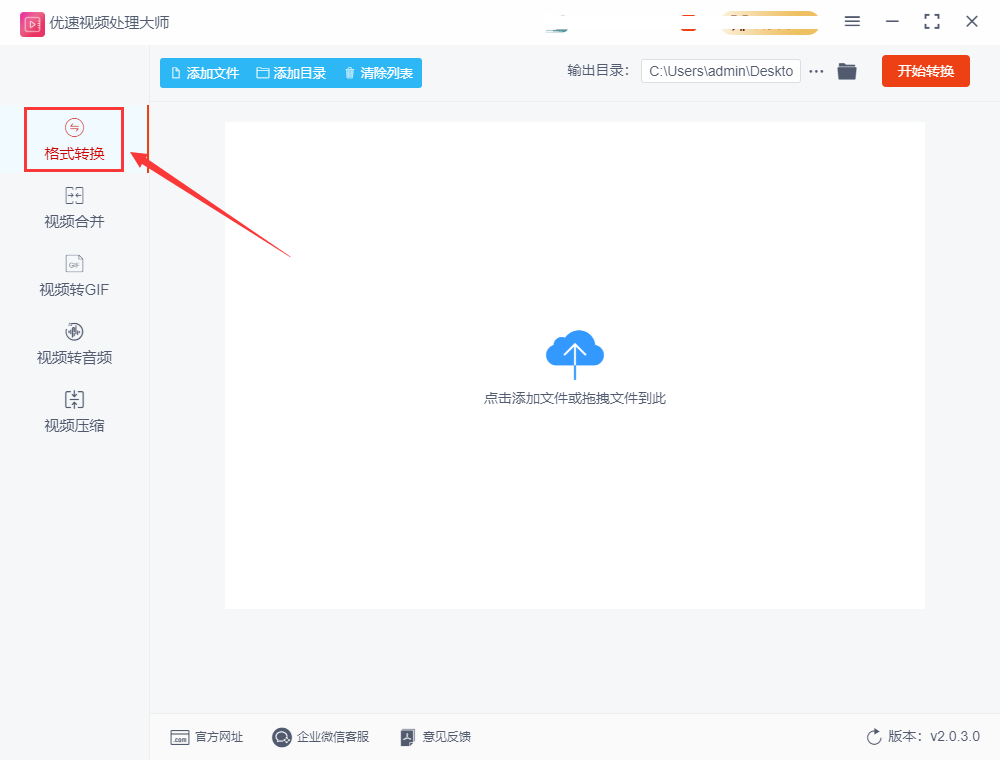
步骤2,点击软件上面的【添加文件】按钮,就可以将电脑中等待转换成mp4的wmv视频添加到软件中,因为软件支持批量转换,因此你可以添加多个wmv文件。
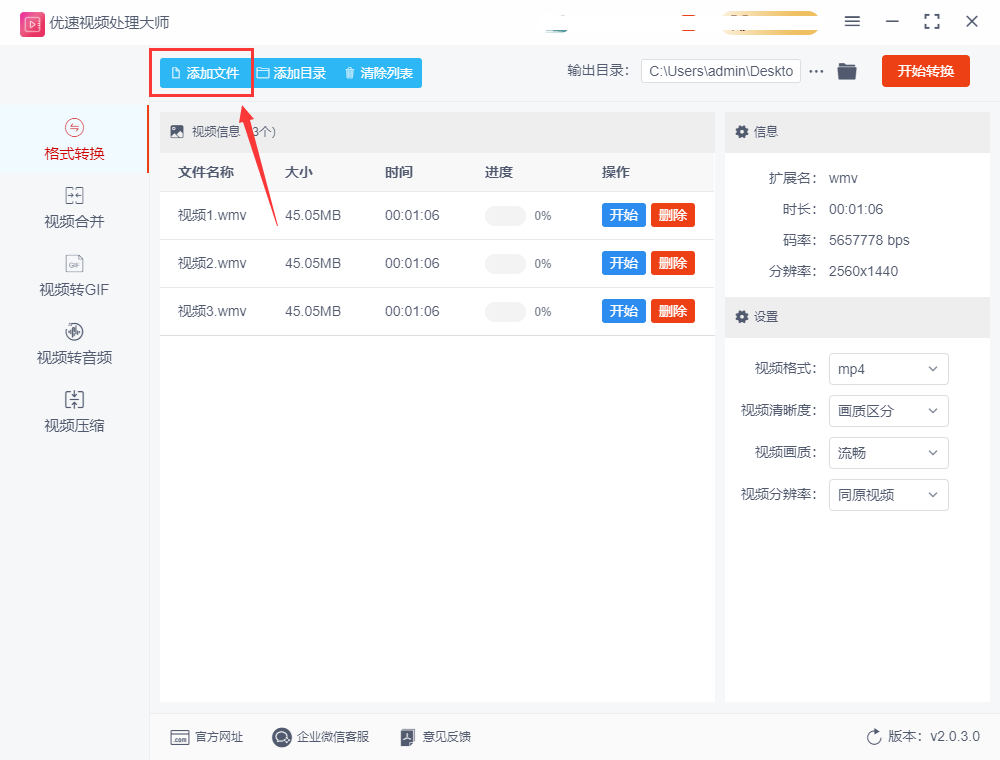
步骤3,这一步进行两个简单的设置,首先是在软件右侧将转换后的视频格式选择为“mp4”;另外在上面修改一下输出目录,指定一个文件夹用于保存格式转换后的mp4视频。
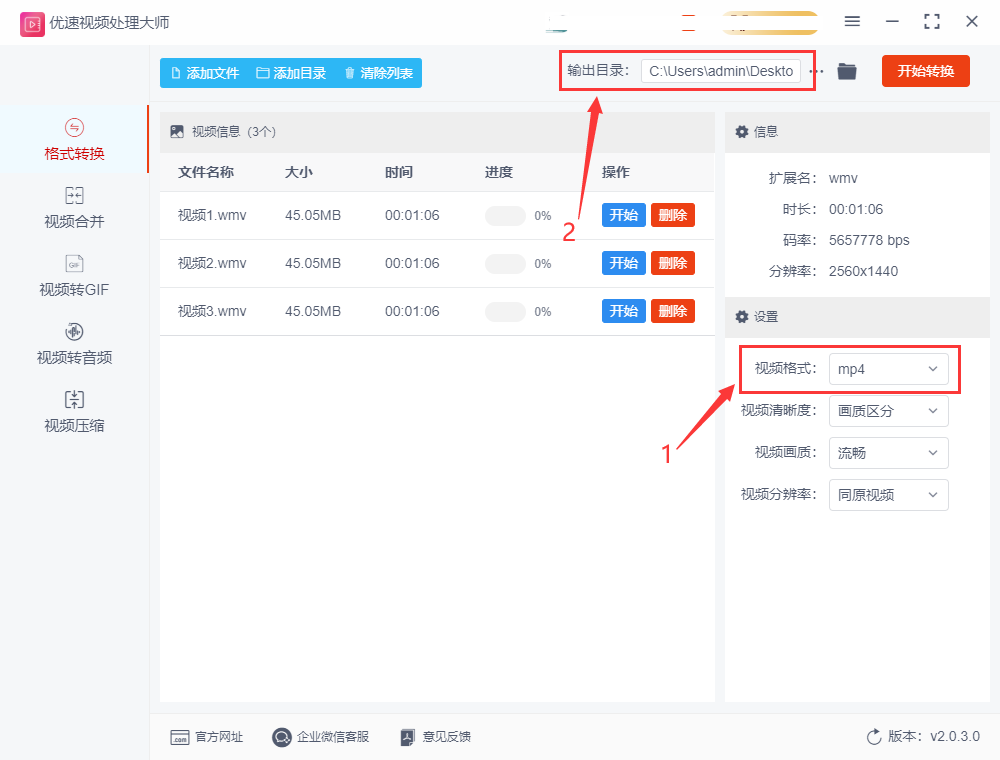
步骤4,最后就点击右上角【开始转换】红色按钮,正式启动视频格式的转换,在转换结束之后,软件会自动弹出保存视频的输出文件夹,在这里面保存了转换成的mp4视频。
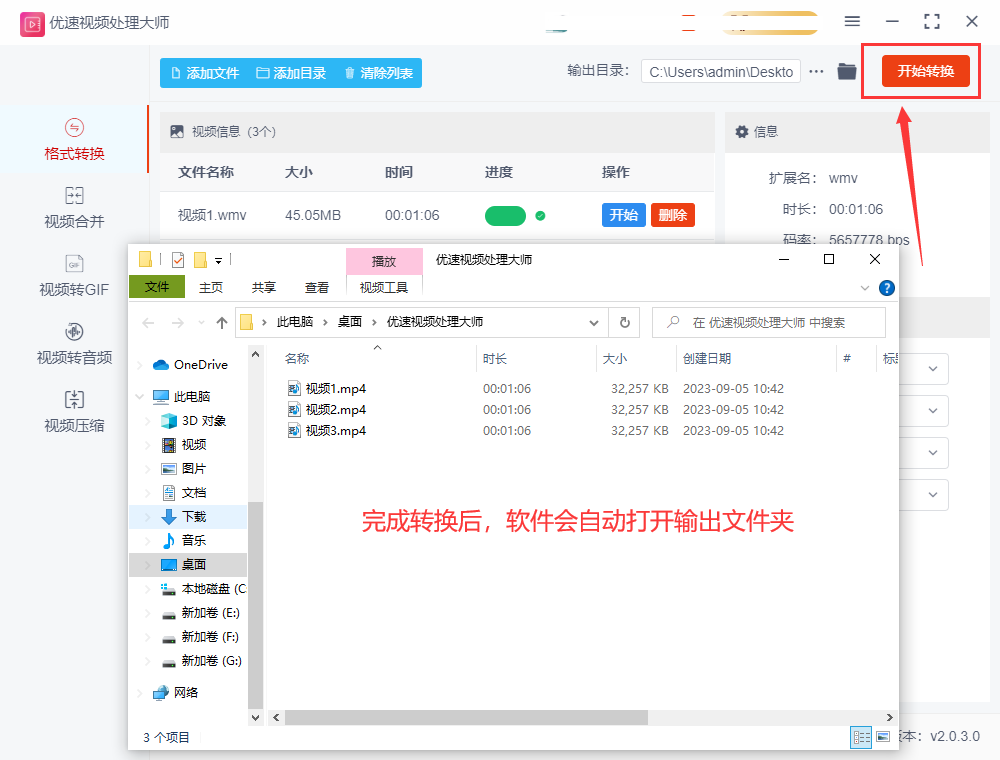
步骤5,从下面这张图可以清楚看出,软件里的几个wmv视频被成功的转为了mp4格式。
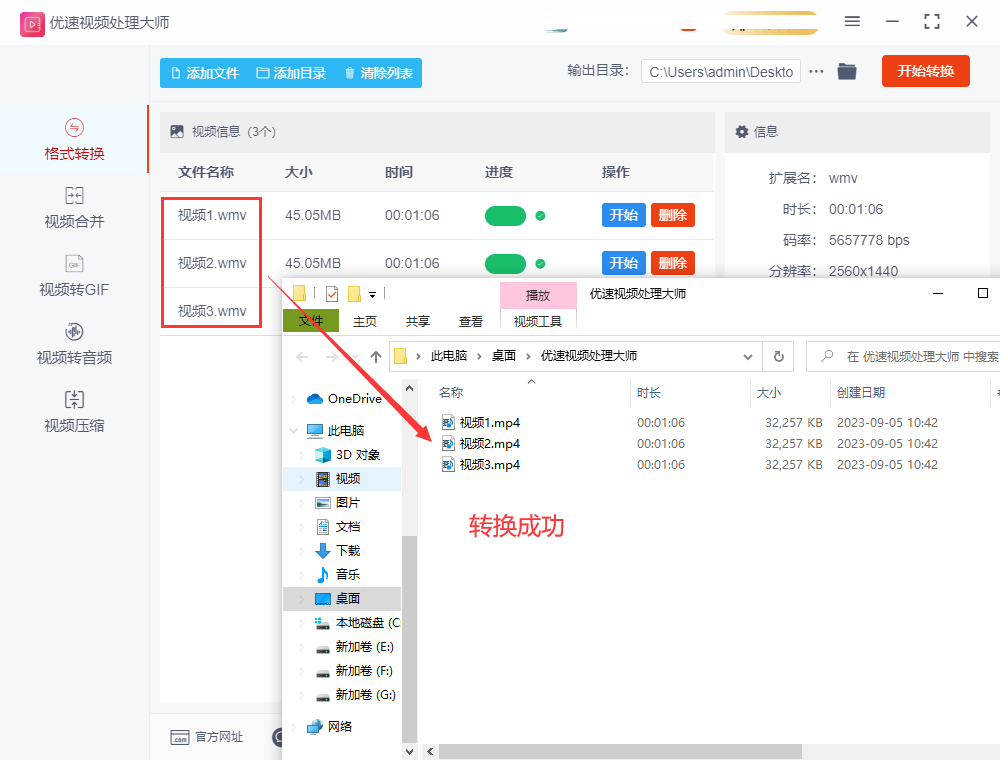
wmv转mp4格式方法二:借助在线工具“小V工具箱”转换
使用在线工具进行视频转换有优点也有缺点,优点在于不需要在电脑上安装软件,省去了一定的麻烦;缺点在于操作过程可能有点慢,首先视频如果太大上传时间就会很长,其次在线转换的速度不快,最后转换完成后还需要下载转成的mp4视频。如果你转换的视频不大,而且不是经常转换,那么在线转换还是比较方便的。下面是使用小V工具箱将wmv转换成mp4的操作步骤。
1、首先我们需要在浏览器中将这个在线工具找到并打开使用,然后在首页的音频/视频工具栏目中找到并选择“视频转Mp4”功能选项,之后会跳转到内页进行操作。
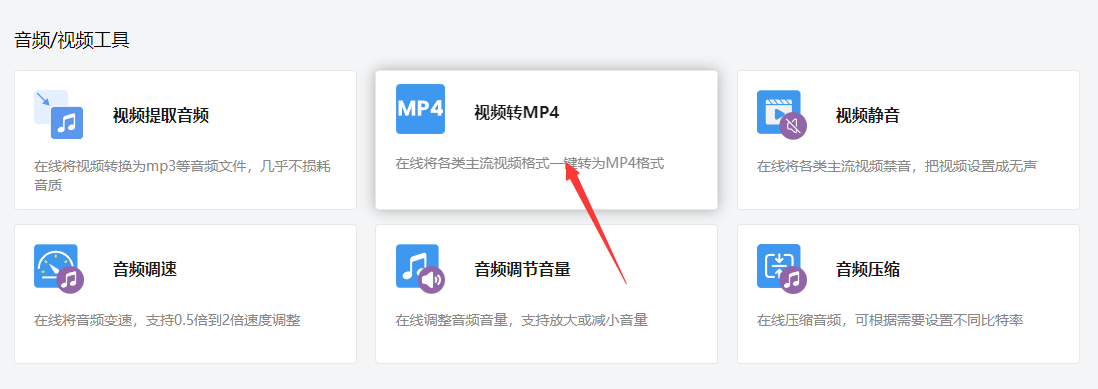
2、来到功能操作界面后可以看到此工具是支持wmv格式转mp4的,我们点击页面上的蓝色按钮,将需要转换格式的wmv视频上传到软件中,注意:文件的大小不能超过200M哦。
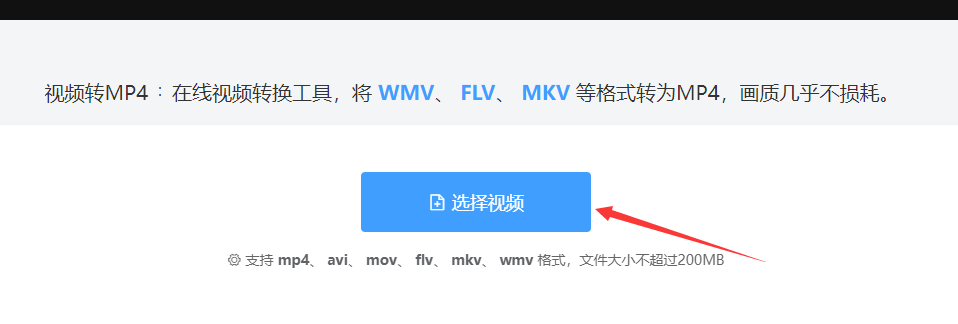
3、从下图可以看到输出格式已经默认选中mp4,所以大家直接点击下面的“开始转换”按钮启动软件即可,在线转换速度不会很快,所以需要大家的耐心等待。

4、转换结束后输出状态右边会显示转换成功,之后我们点击下面的“下载视频”蓝色按钮,就能将转换成的mp4视频下载到电脑里面。
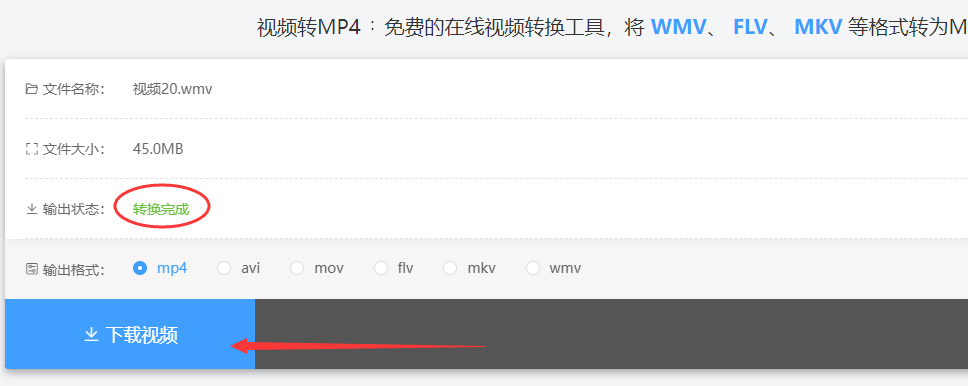
wmv转mp4格式方法三:借助云朵办公中心软件转换
相信很多小伙伴还是第一次听说这个软件工具吧,其实这个软件还是非常值得推荐的,因为这是一个集多文件处理以及多功能为一体的工具软件。我们在转换格式之前需要将这个软件安装好,然后依次点击“视频处理-视频格式转换”功能选项,这里支持常规视频格式之间的相互转换。
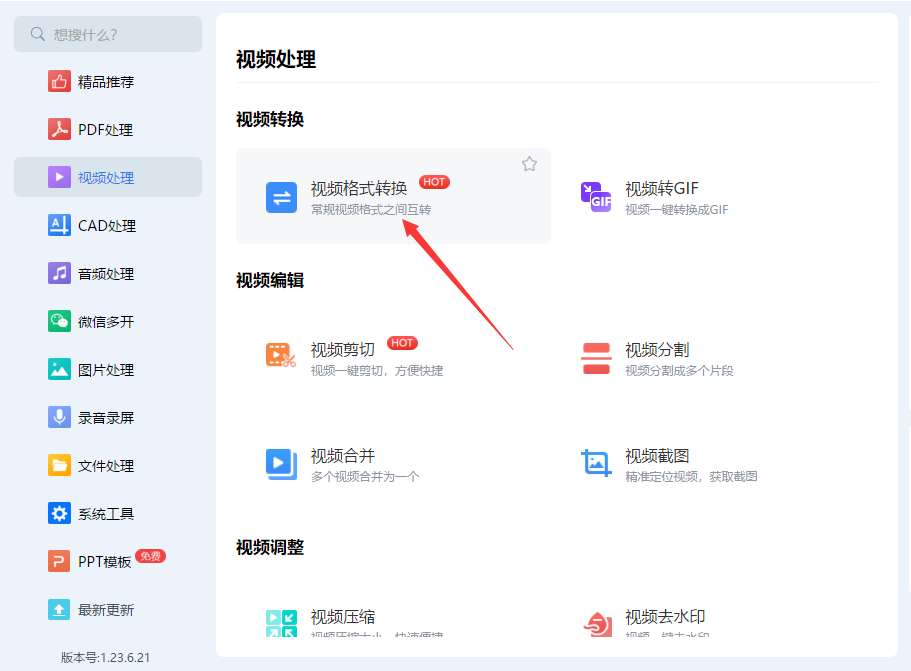
来到视频格式转换的操作界面之后,点击页面上的“添加文件”按钮,或者采用鼠标拖拽的方式,将wmv视频上传到软件里。
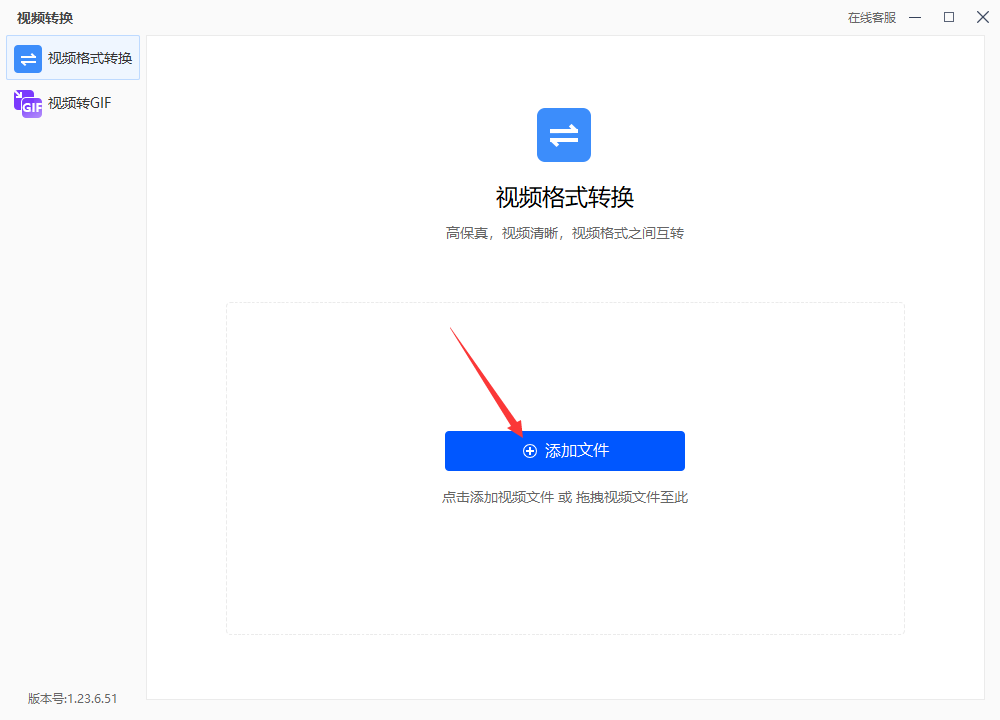
输出格式已经默认为mp4,所以我们只需要设置一下转换模式(支持两种:极速模式和原速模式);最后就可以点击右下角按钮了,这样软件就会帮助我们将wmv格式转换为mp4格式。
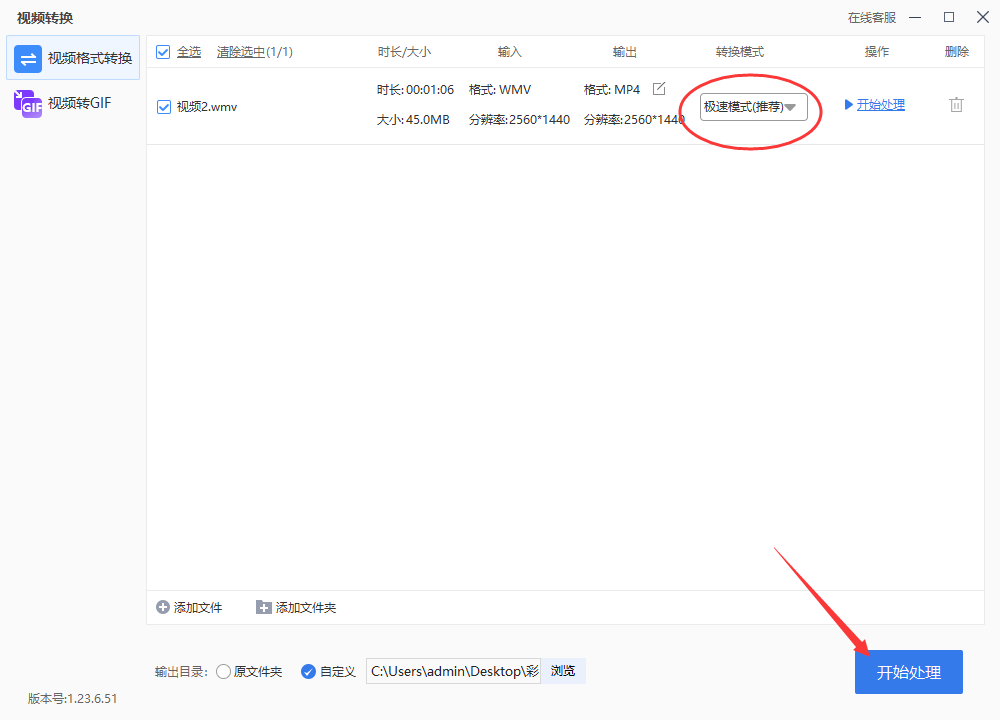
转换结束后,软件会提示你处理已完成,只有我们找到文件的保存目录,打开保存目录后就能看到转换成的mp4格式视频了。
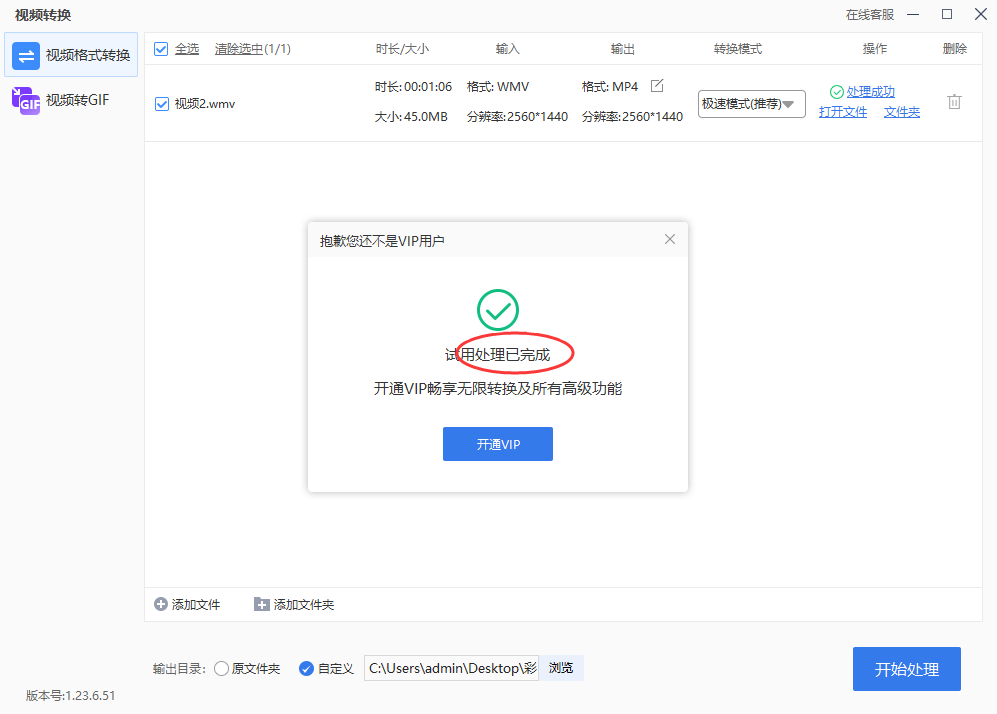
WMV是微软推出的一种视频格式,适用于在线播放和传输,具有边下载边播放的功能。然而,由于在传输和下载过程中存在安全性问题,以及在不同平台上播放时可能遇到的兼容性问题,我们常常需要将其转换为MP4或其他各种格式来解决这些难题。这样一来,我们可以更好地保护文件的安全,并且确保其能够流畅地在各种设备上播放。所以小编在本文中为大家推荐了几个关于“wmv怎么转mp4格式?”的方法,感兴趣的朋友一定要去试一试哦~~
这篇关于wmv怎么转mp4格式?的文章就介绍到这儿,希望我们推荐的文章对编程师们有所帮助!





